
Difference: WedgeBonderBJ840 (1 vs. 11)
Revision 112018-07-15 - KojiNakamura
Wedge Bonding Machine BJ820使用前にユーザー用メーリングリストメンテナンス連絡等を行う使用者のメーリングリストです。 fujiB4-wb-users@ml.post.kek.jp (ANTISPAMを取る) 登録希望の方は、下の管理者までご連絡ください。 質問等を投げてもらっても構いません。管理者の連絡先問題があった場合や、ツールの交換が必要になった場合は以下のメールアドレスに連絡をお願いします。 管理者メールアドレス : atlasj.pixelwb@gmail.com (ANTISPAMを取る) 緊急の場合は以下の誰かに連絡してください。(外線からは029-864-5200の後 4ケタのextensionを入力) 中村 (x4926) 池上 (x4077) 外川 (x5791)使用可能な人基本的にATLASを優先としますが、どなたでも使用可能です。ただし、使用の際、トレーニングを受けてくれたスタッフ方(責任者)の立ち合いをお願いします。この方々に予約のパスワードをお伝えしてあります。責任者ATLAS : 中村(KEK)、池上(KEK)、外川(KEK)、原(筑波)、 SOI : 小野(KEK)、山田(KEK)、いろいろ知っている人以下の人たちはトレーニングを受けてくれた人たちなので技術的なサポートをしてくれると思います。 ATLAS : 古市(KEK)、和田(筑波)、大鳴(筑波)、原田(筑波) SOI : 浜崎(KEK)、山内(筑波)、橋本(KEK) g-2 : 佐藤(KEK) | ||||||||
| Changed: | ||||||||
| < < | ||||||||
| > > | 使用上の注意 | |||||||
| Added: | ||||||||
| > > |
| |||||||
booking新しい予約、予約の編集 : https://calendar.google.com/calendar/b/1/r?cid=YXRsYXNqLnBpeGVsd2JAZ21haWwuY29t使用簿の書き方ボンダーの横に使用簿のノートがありますので、必ず責任者が記入してください。Formatは以下のようにお願いします。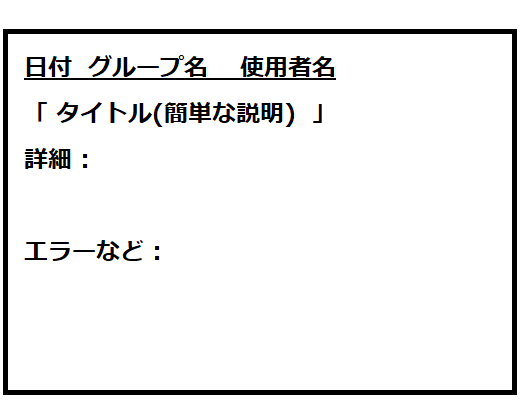
使用方法(To be updated)注意事項
プログラム作成新しいプログラムの作成
refference systemの設定
ワイヤーの位置の決定
| ||||||||
| Changed: | ||||||||
| < < | Comments | |||||||
| > > | トラブルシューティング | |||||||
| Changed: | ||||||||
| < < | ||||||||
| > > | 困ったことがあって解決した場合や、特殊な打ち方を必要とした場合は以下のコメント欄に記入してください。 | |||||||
| Added: | ||||||||
| > > |
(問題) 単発("Wire")では打つことができるが、連続("Device")で打つと unexpected touch downと表示されて打てない。
(解決策) 連続の場合前のワイヤーの終了位置から次のワイヤーの始点まで直線で動きます。特に、高い方から低い方へ打っている場合はツールがデバイスに接触してしまうことがあります。bond parameterのstart search位置を高く(大きく)すると打てるようになります。
-- | |||||||
*
| ||||||||
Revision 102018-04-12 - KojiNakamura
Wedge Bonding Machine BJ820使用前に | ||||||||
| Added: | ||||||||
| > > | ユーザー用メーリングリストメンテナンス連絡等を行う使用者のメーリングリストです。 fujiB4-wb-users@ml.post.kek.jp (ANTISPAMを取る) 登録希望の方は、下の管理者までご連絡ください。 質問等を投げてもらっても構いません。管理者の連絡先問題があった場合や、ツールの交換が必要になった場合は以下のメールアドレスに連絡をお願いします。 管理者メールアドレス : atlasj.pixelwb@gmail.com (ANTISPAMを取る) 緊急の場合は以下の誰かに連絡してください。(外線からは029-864-5200の後 4ケタのextensionを入力) 中村 (x4926) 池上 (x4077) 外川 (x5791) | |||||||
使用可能な人基本的にATLASを優先としますが、どなたでも使用可能です。ただし、使用の際、トレーニングを受けてくれたスタッフ方(責任者)の立ち合いをお願いします。この方々に予約のパスワードをお伝えしてあります。責任者ATLAS : 中村(KEK)、池上(KEK)、外川(KEK)、原(筑波)、 SOI : 小野(KEK)、山田(KEK)、いろいろ知っている人以下の人たちはトレーニングを受けてくれた人たちなので技術的なサポートをしてくれると思います。 ATLAS : 古市(KEK)、和田(筑波)、大鳴(筑波)、原田(筑波) SOI : 浜崎(KEK)、山内(筑波)、橋本(KEK) g-2 : 佐藤(KEK) | ||||||||
| Deleted: | ||||||||
| < < | 問題があった場合 (わからないことがある場合も)問題があった場合や、ツールの交換が必要になった場合は以下のメールアドレスに連絡をお願いします。 atlasj.pixelwb@gmail.com (ANTISPAMを取る) 緊急の場合は以下の誰かに連絡してください。(外線からは029-864-5200の後 4ケタのextensionを入力) 中村 (x4926) 池上 (x4077) 外川 (x5791) | |||||||
booking新しい予約、予約の編集 : https://calendar.google.com/calendar/b/1/r?cid=YXRsYXNqLnBpeGVsd2JAZ21haWwuY29t使用簿の書き方ボンダーの横に使用簿のノートがありますので、必ず責任者が記入してください。Formatは以下のようにお願いします。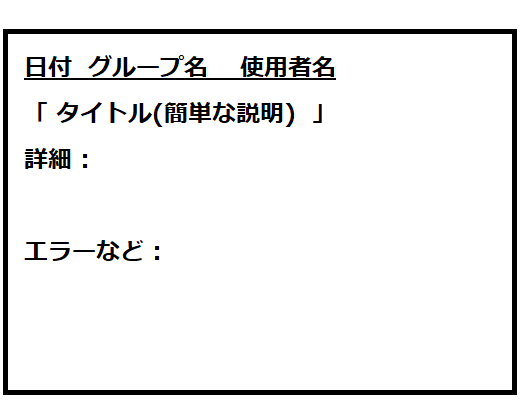
使用方法(To be updated)注意事項
プログラム作成新しいプログラムの作成
refference systemの設定
ワイヤーの位置の決定
Comments*
| ||||||||
Revision 92018-04-06 - KojiNakamura
Wedge Bonding Machine BJ820使用前に使用可能な人基本的にATLASを優先としますが、どなたでも使用可能です。ただし、使用の際、トレーニングを受けてくれたスタッフ方(責任者)の立ち合いをお願いします。この方々に予約のパスワードをお伝えしてあります。責任者ATLAS : 中村(KEK)、池上(KEK)、外川(KEK)、原(筑波)、 SOI : 小野(KEK)、山田(KEK)、いろいろ知っている人以下の人たちはトレーニングを受けてくれた人たちなので技術的なサポートをしてくれると思います。 ATLAS : 古市(KEK)、和田(筑波)、大鳴(筑波)、原田(筑波) | ||||||||
| Changed: | ||||||||
| < < | SOI : 浜崎(KEK)、山内(筑波) | |||||||
| > > | SOI : 浜崎(KEK)、山内(筑波)、橋本(KEK) | |||||||
g-2 : 佐藤(KEK)
問題があった場合 (わからないことがある場合も)問題があった場合や、ツールの交換が必要になった場合は以下のメールアドレスに連絡をお願いします。 atlasj.pixelwb@gmail.com (ANTISPAMを取る) 緊急の場合は以下の誰かに連絡してください。(外線からは029-864-5200の後 4ケタのextensionを入力) 中村 (x4926) 池上 (x4077) 外川 (x5791)booking新しい予約、予約の編集 : https://calendar.google.com/calendar/b/1/r?cid=YXRsYXNqLnBpeGVsd2JAZ21haWwuY29t使用簿の書き方ボンダーの横に使用簿のノートがありますので、必ず責任者が記入してください。Formatは以下のようにお願いします。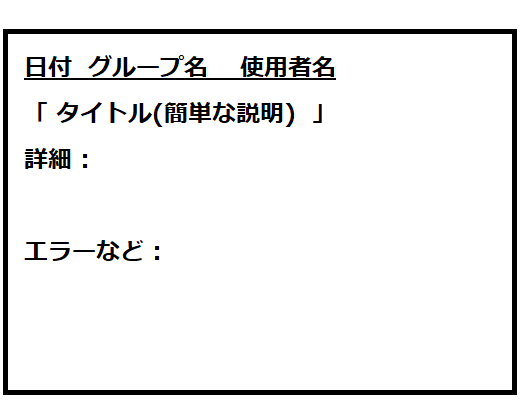
使用方法(To be updated)注意事項
プログラム作成新しいプログラムの作成
refference systemの設定
ワイヤーの位置の決定
Comments*
| ||||||||
Revision 82018-04-02 - KojiNakamura
Wedge Bonding Machine BJ820使用前に使用可能な人 | ||||||||
| Changed: | ||||||||
| < < | 基本的にATLASを優先としますが、どなたでも使用可能です。ただし、使用の際、トレーニングを受けてくれたスタッフ方の立ち合いをお願いします。この方々に予約のパスワードをお伝えしてあります。 | |||||||
| > > | 基本的にATLASを優先としますが、どなたでも使用可能です。ただし、使用の際、トレーニングを受けてくれたスタッフ方(責任者)の立ち合いをお願いします。この方々に予約のパスワードをお伝えしてあります。 | |||||||
| Added: | ||||||||
| > > | 責任者 | |||||||
| ATLAS : 中村(KEK)、池上(KEK)、外川(KEK)、原(筑波)、 SOI : 小野(KEK)、山田(KEK)、 | ||||||||
| Added: | ||||||||
| > > | いろいろ知っている人 | |||||||
以下の人たちはトレーニングを受けてくれた人たちなので技術的なサポートをしてくれると思います。
ATLAS : 古市(KEK)、和田(筑波)、大鳴(筑波)、原田(筑波)
SOI : 浜崎(KEK)、山内(筑波)
g-2 : 佐藤(KEK)
問題があった場合 (わからないことがある場合も)問題があった場合や、ツールの交換が必要になった場合は以下のメールアドレスに連絡をお願いします。 atlasj.pixelwb@gmail.com (ANTISPAMを取る) 緊急の場合は以下の誰かに連絡してください。(外線からは029-864-5200の後 4ケタのextensionを入力) 中村 (x4926) 池上 (x4077) 外川 (x5791)booking新しい予約、予約の編集 : https://calendar.google.com/calendar/b/1/r?cid=YXRsYXNqLnBpeGVsd2JAZ21haWwuY29t使用簿の書き方ボンダーの横に使用簿のノートがありますので、必ず責任者が記入してください。Formatは以下のようにお願いします。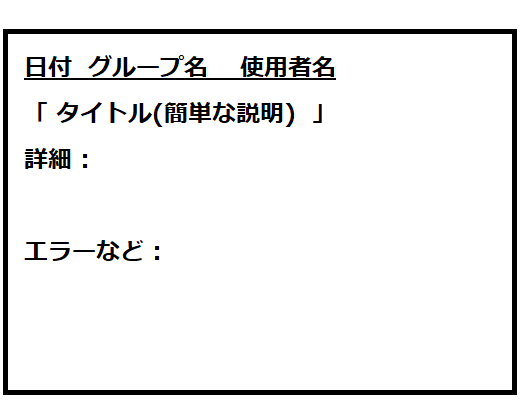
| ||||||||
| Changed: | ||||||||
| < < | 使用方法(書き途中?) | |||||||
| > > | 使用方法(To be updated) | |||||||
注意事項
プログラム作成新しいプログラムの作成
refference systemの設定
ワイヤーの位置の決定
Comments*
| ||||||||
Revision 72018-04-02 - KojiNakamura
Wedge Bonding Machine BJ820 | ||||||||
| Changed: | ||||||||
| < < | ||||||||
| > > | ||||||||
使用前に | ||||||||
| Added: | ||||||||
| > > | 使用可能な人 | |||||||
| Changed: | ||||||||
| < < | atlasj.pixelwb@gmail.com | |||||||
| > > | 基本的にATLASを優先としますが、どなたでも使用可能です。ただし、使用の際、トレーニングを受けてくれたスタッフ方の立ち合いをお願いします。この方々に予約のパスワードをお伝えしてあります。 | |||||||
| Added: | ||||||||
| > > | ATLAS : 中村(KEK)、池上(KEK)、外川(KEK)、原(筑波)、
SOI : 小野(KEK)、山田(KEK)、
以下の人たちはトレーニングを受けてくれた人たちなので技術的なサポートをしてくれると思います。
ATLAS : 古市(KEK)、和田(筑波)、大鳴(筑波)、原田(筑波)
SOI : 浜崎(KEK)、山内(筑波)
g-2 : 佐藤(KEK)
問題があった場合 (わからないことがある場合も)問題があった場合や、ツールの交換が必要になった場合は以下のメールアドレスに連絡をお願いします。 atlasj.pixelwb@gmail.com (ANTISPAMを取る) 緊急の場合は以下の誰かに連絡してください。(外線からは029-864-5200の後 4ケタのextensionを入力) 中村 (x4926) 池上 (x4077) 外川 (x5791) | |||||||
booking新しい予約、予約の編集 : https://calendar.google.com/calendar/b/1/r?cid=YXRsYXNqLnBpeGVsd2JAZ21haWwuY29t | ||||||||
| Changed: | ||||||||
| < < | atlasj.pixelweb@gmail.com でログイン | |||||||
| > > | atlasj.pixelweb@gmail.com (ANTISPAMを取る)でログイン | |||||||
| Changed: | ||||||||
| < < | 使用方法 | |||||||
| > > | 使用簿の書き方 | |||||||
| Added: | ||||||||
| > > | ボンダーの横に使用簿のノートがありますので、必ず責任者が記入してください。Formatは以下のようにお願いします。
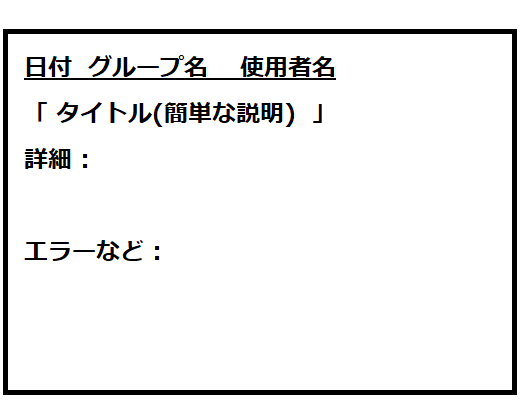
使用方法(書き途中?) | |||||||
注意事項
プログラム作成新しいプログラムの作成
refference systemの設定
ワイヤーの位置の決定
Comments | ||||||||
| Added: | ||||||||
| > > | *
| |||||||
Revision 62018-04-02 - KojiNakamura
Wedge Bonding Machine BJ820使用前にatlasj.pixelwb@gmail.com | ||||||||
| Added: | ||||||||
| > > |
booking新しい予約、予約の編集 : https://calendar.google.com/calendar/b/1/r?cid=YXRsYXNqLnBpeGVsd2JAZ21haWwuY29t | |||||||
使用方法注意事項
プログラム作成新しいプログラムの作成
refference systemの設定
ワイヤーの位置の決定
Comments | ||||||||
Revision 52018-03-30 - AtlasjSilicon
Wedge Bonding Machine BJ820使用前にatlasj.pixelwb@gmail.com使用方法注意事項
プログラム作成新しいプログラムの作成
refference systemの設定
| ||||||||
| Changed: | ||||||||
| < < |
| |||||||
| > > |
| |||||||
ワイヤーの位置の決定
Comments | ||||||||
Revision 42018-03-30 - AtlasjSilicon
Wedge Bonding Machine BJ820使用前にatlasj.pixelwb@gmail.com使用方法注意事項
| ||||||||
| Deleted: | ||||||||
| < < |
| |||||||
プログラム作成新しいプログラムの作成
| ||||||||
| Changed: | ||||||||
| < < |
| |||||||
| > > |
| |||||||
refference systemの設定 | ||||||||
| Deleted: | ||||||||
| < < |
| |||||||
| ||||||||
| Added: | ||||||||
| > > |
ワイヤーの位置の決定
| |||||||
作業後にノートに作業内容、作業者、異常などを記入する.
-- Comments | ||||||||
Revision 32018-03-30 - AtlasjSilicon
Wedge Bonding Machine BJ820 | ||||||||
| Changed: | ||||||||
| < < | ||||||||
| > > | ||||||||
使用前にatlasj.pixelwb@gmail.com使用方法 | ||||||||
| Added: | ||||||||
| > > | 注意事項
プログラム作成新しいプログラムの作成
refference systemの設定
| |||||||
-- Comments | ||||||||
| Changed: | ||||||||
| < < | ||||||||
| > > | ||||||||
Revision 22018-03-12 - KojiNakamura
Wedge Bonding Machine BJ820使用前に | ||||||||
| Added: | ||||||||
| > > | atlasj.pixelwb@gmail.com | |||||||
使用方法--Comments | ||||||||
Revision 12018-03-12 - KojiNakamura
Wedge Bonding Machine BJ820使用前に使用方法--Comments |
View topic | History: r11 < r10 < r9 < r8 | More topic actions...
Ideas, requests, problems regarding TWiki? Send feedback